
相信大家在瀏覽國外網頁常常會遇到看不太懂的問題,尤其是在瀏覽一些最新資訊或是偶像的消息時,看不懂當地語言真的很困擾,而且要在手機內複製、貼上再去翻譯也非常麻煩,幸好現在只要使用 iOS 捷徑,你就可以一鍵將網頁內容全部翻譯回中文,也不用再額外下載翻譯 APP 了,以下帶大家來看看使用教學,沒使用過 iOS 捷徑的人也不用擔心,我會一步一步教你。
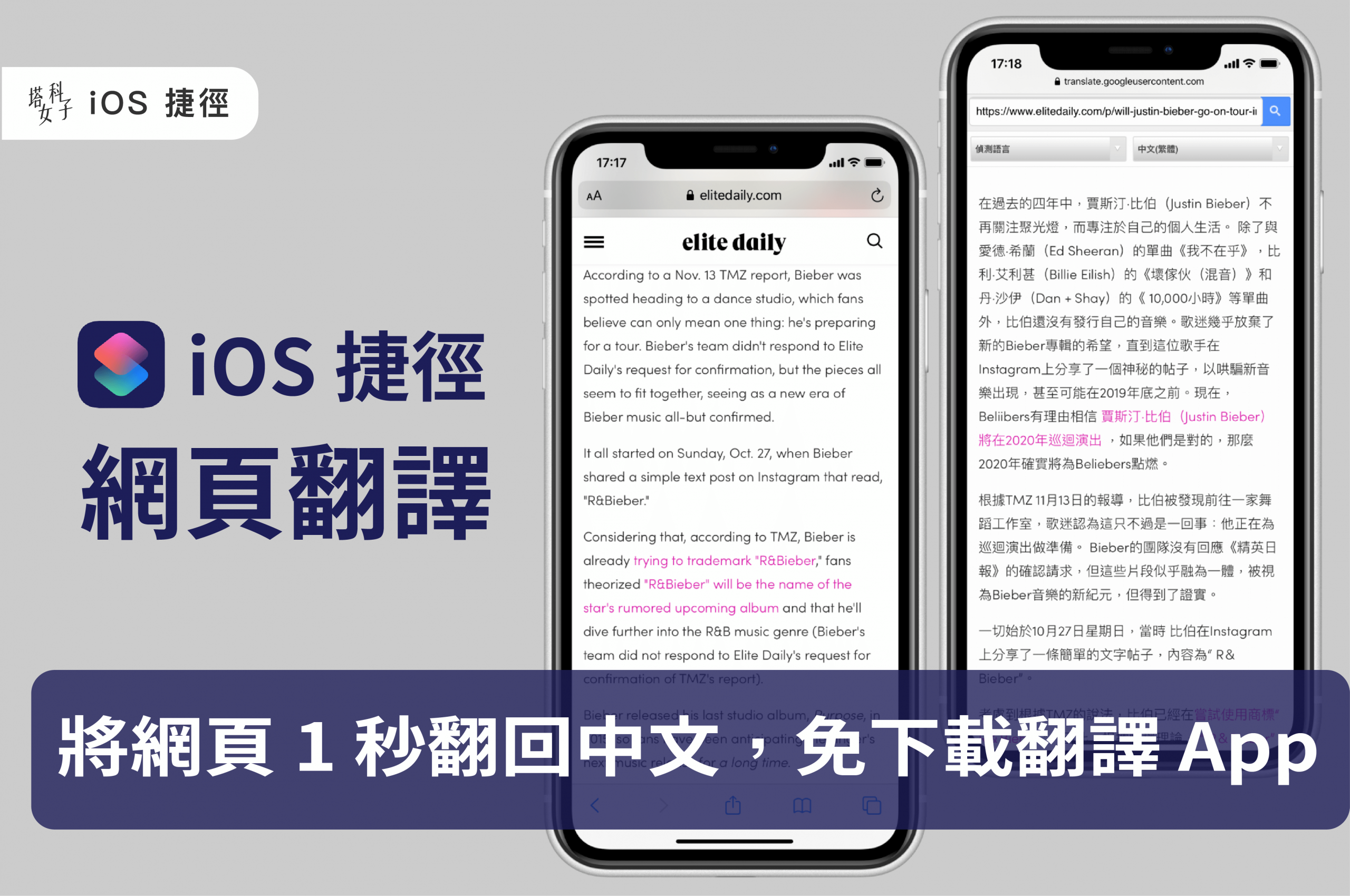
iPhone 網頁翻譯腳本操作
如果你還沒用過捷徑 APP,記得要先去 App Store 下載。下載完之後的下一步,點選取得網頁翻譯腳本。
*注意:如果你的捷徑顯示無法開啟不受信任的捷徑,請依照這個路徑去開啟:「設定」- 「捷徑」- 啟用「允許不受信任的捷徑」。
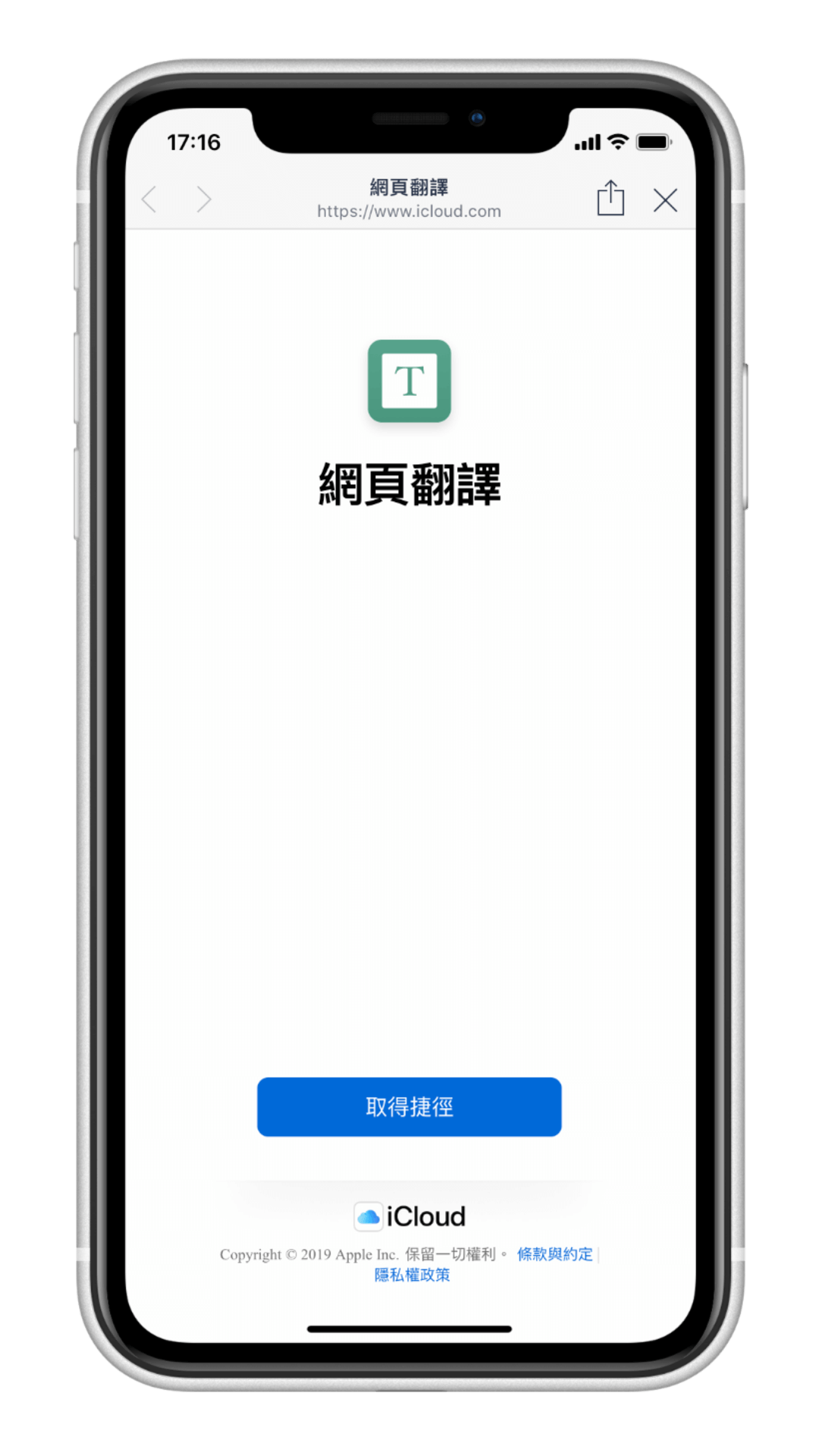
加入捷徑
iOS 13 對捷徑的審查比較嚴格,取得捷徑後你必須滑到最下面然後點選「加入不受信任的捷徑」,我們就可以開始使用了。
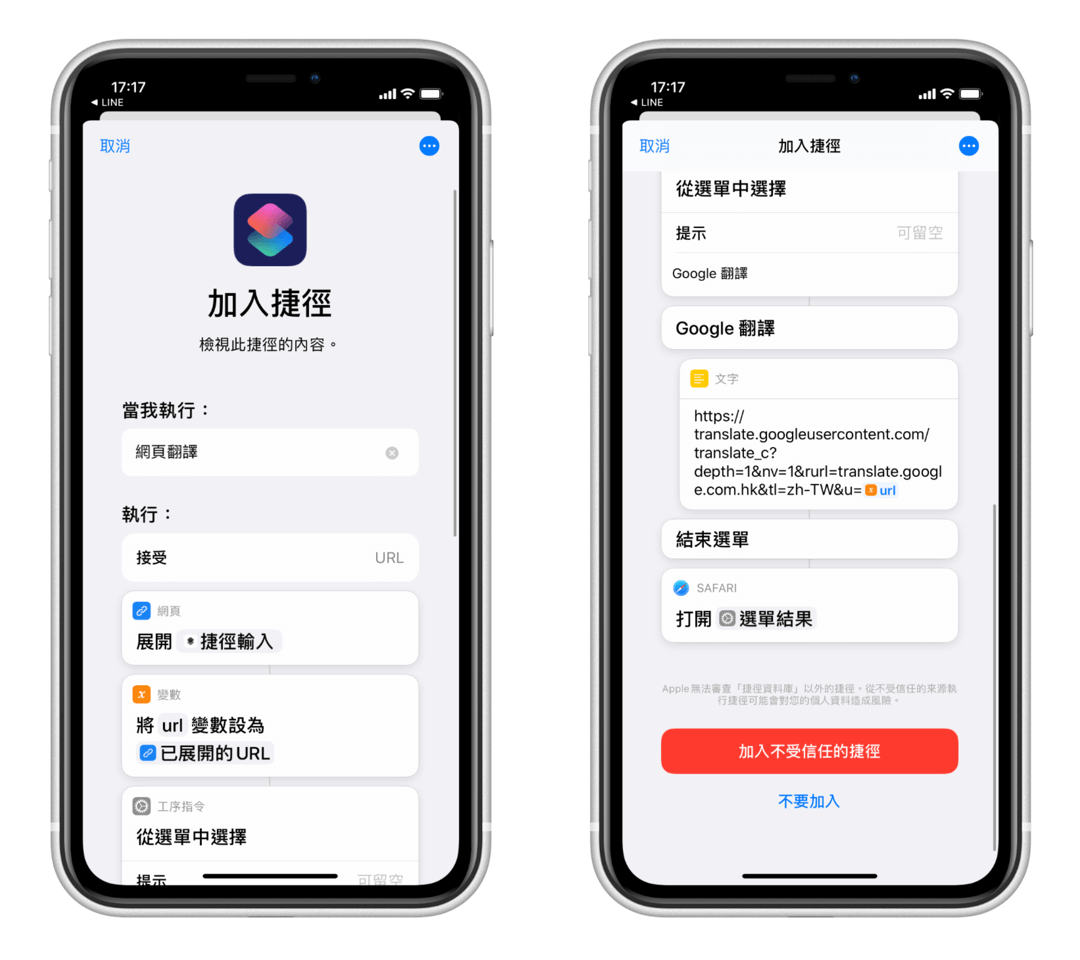
我的捷徑
現在回到捷徑的主畫面「我的捷徑」,這邊顯示的是所有你下載或使用過的捷徑,在最下面的地方出現了剛剛加入的網頁翻譯這個腳本,現在先不需要點選它。
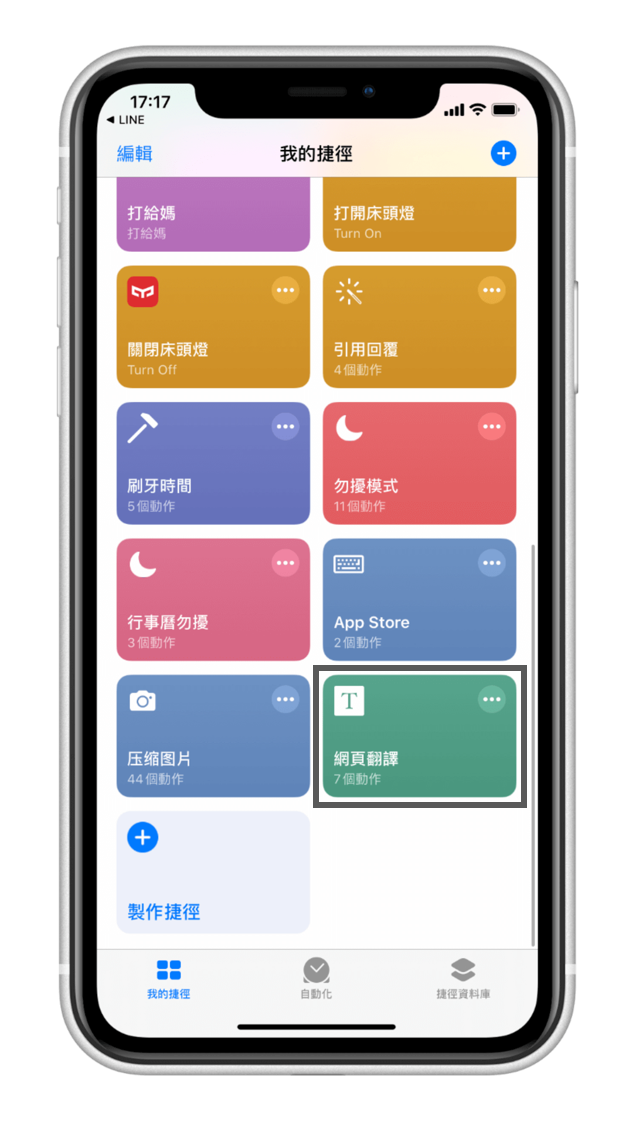
網頁翻譯
現在你回到想要翻譯的外文網頁,點選下方導航列的分享圖示,這邊會呼叫出一堆可以使用的功能。
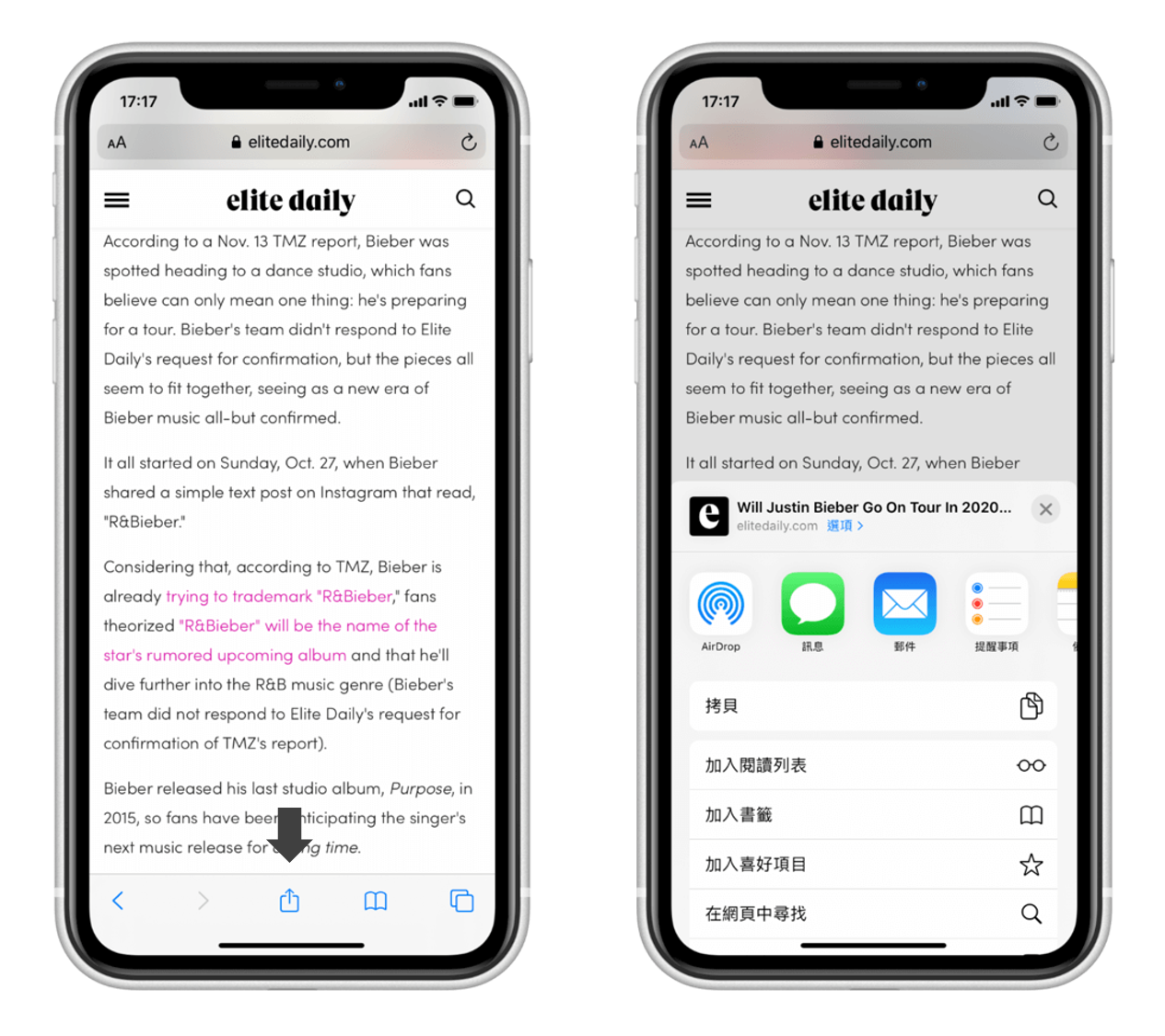
一直往下滑,找到「網頁翻譯」,這個就是我們剛剛加入的腳本,點選它後會跳出腳本內容,你只需要繼續點選 「Google 翻譯」。

瞬間幫你翻譯完成囉,真的超級方便!預設是翻成繁體中文,如果你想翻成其他語言的話只要在上面選擇其他語言就可以了。下一次當你想要將外國網頁翻譯回中文,只需要點選分享圖示,然後找到網頁翻譯,就可以一鍵完成,根本不需要下載其他 APP!
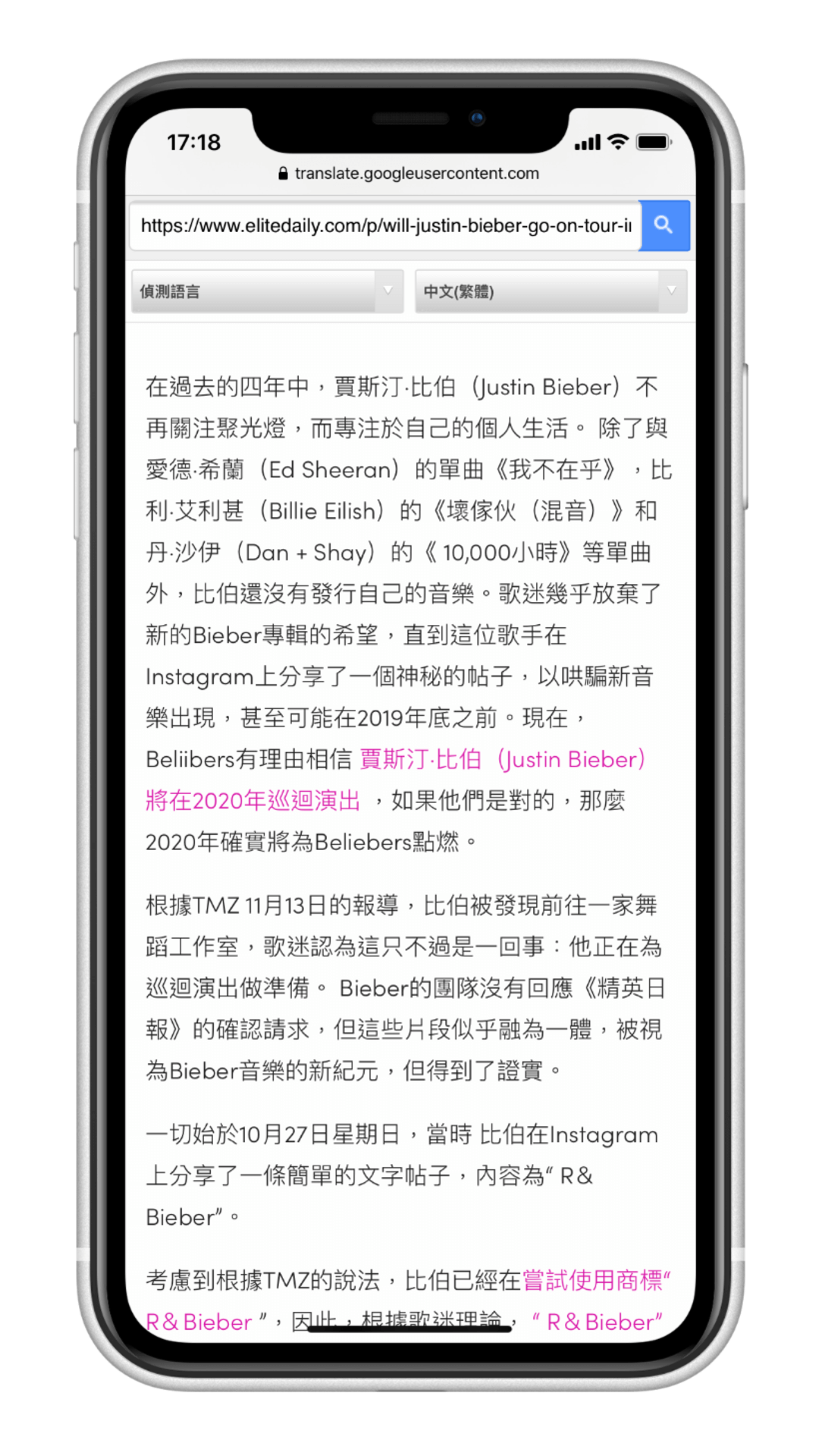
iOS 捷徑是個非常方便的 App,當你取得各式各樣的腳本後,它就像是你的百寶袋,所有可以幫助你解決問題的道具都蒐集在裡面,而網頁翻譯是一個相當實用的腳本,推薦給大家使用。
其他捷徑腳本教學
iOS 捷徑懶人包|各種實用 Siri 捷徑完整攻略 (2020 最新)

